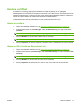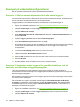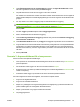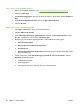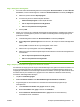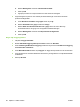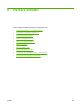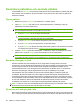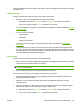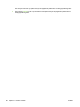HP CM8060/CM8050 Color MFP with Edgeline Technology - Systemadministratörshandbok
4. Under Åtkomstkontrollnivå för enhetsfunktioner markerar du Egen åtkomstkontroll. Vänta
tills sidan uppdateras och klicka sedan på Definiera egen.
5. Välj vilka funktioner du vill att de som loggar in ska kunna använda.
För utskrifter som skickas från en dator kontrollerar enheten det användarnamn som är kopplat till
jobbet. Därefter tillämpas eventuella färgbegränsningar som du har angett för den användaren eller
gruppen.
6. För varje funktion som kräver inloggning väljer du standardmetod för inloggning.
TIPS: Du kan ange olika metoder för olika funktioner. Du kan till exempel ange Windows-
inloggning för funktionen Kopiera och en annan metod för funktionen E-post.
Klicka på OK.
7. På sidan Logga in på enhet väljer du fliken Inloggningsmetoder.
8. Ställ in standardmetoden för Windows-inloggning.
9. Under Inställning för Windows-inloggning markerar du kryssrutan bredvid Aktivera inloggning
som förhandlas av Windows.
10. Under Betrodda domäner klickar du på Lägg till och lägger till varje domän som du vill inkludera.
11. Ange de attribut som motsvarar Windows Active Directory-konfigurationen och välj standarddomän
för Windows. Du måste använda UNC-sökvägen och de exakta namn som har konfigurerats för
Windows Active Directory. Det finns ingen funktion på enheten som kontrollerar att du har använt
rätt namn.
12. Klicka på Använd.
Scenario 3: Anpassad åtkomst för vissa personer
Det här scenariot har följande förutsättningar:
●
Vissa personer har enhetsadministratörsbehörighet så att de kan använda menyn Administration
på kontrollpanelen.
●
Alla användare måste logga in för att kunna använda funktionen E-post.
●
Endast personer som arbetar på reklamavdelningen kan använda färgkvaliteten Professionell för
utskrift och kopiering.
●
Användarna måste logga in på enheten för att kunna använda specifika funktioner.
Den här konfigurationen kräver flera åtgärder, som beskrivs i följande avsnitt.
1. Ange nivå för färgåtkomstkontroll.
2. Ange nivå för enhetsåtkomstkontroll.
3. Skapa en ny behörighet som begränsar färgutskrift och färgkopiering i professionell kvalitet och
justera inställningarna för behörigheten Enhetsanvändare.
4. Skapa nya användare och grupper för åtkomst till enheten.
5. Välj inloggningsmetod.
SVWW Exempel på säkerhetskonfigurationer 79